Persoonlijk geef ik de voorkeur aan Waze omdat ik de gebruikersinterface en navigatieroute snel naar mijn wens kan personaliseren. Om nog maar te zwijgen van het feit dat Waze een aantal behoorlijk coole functies ondersteunt die Google Maps niet biedt. Bijvoorbeeld, onverharde wegen vermijden bij gebruik van de navigatie-app van Google is niet zo eenvoudig. Als het op autorijden aankomt, zou ik vrij snel verdwalen zonder Google Maps of Waze. Dit komt omdat Google Maps geen ingebouwde optie heeft om onverharde wegen te vermijden. Maar Waze wel, en in deze korte handleiding laat ik je zien hoe je het kunt gebruiken.
Waze-navigatie-opties bewerken om onverharde wegen te vermijden
- Start Waze, schakel locatieservices in en tik op Autogegevens.
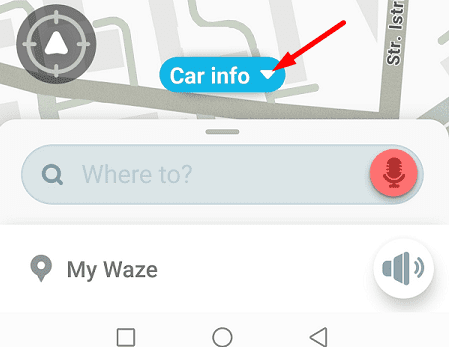
- Ga naar Meer routeringsopties.
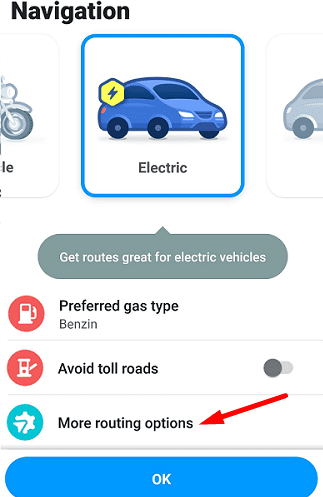
- Selecteer Zandwegen.
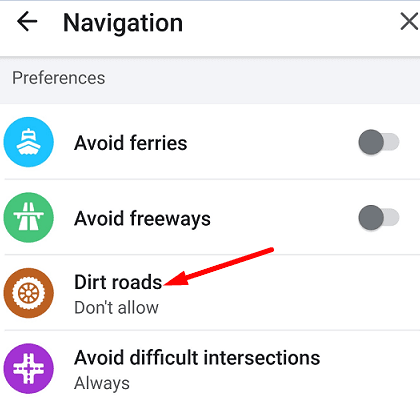
- Controleer de "niet toestaan" optie.
Dat is het; Waze zal in de toekomst onverharde wegen vermijden. Was het instellen van de optie om onverharde wegen te vermijden ook zo eenvoudig op Google Maps!
Onverharde wegen zijn niet leuk als je geen SUV hebt
Als je zoals ik bent en een elektrische auto of een hybride auto bestuurt, zijn onverharde wegen een grote no-no. Je weet nooit wat er mis kan gaan in de middle of nowhere. Als je bijvoorbeeld batterij raakt leeg, je kunt geen laadstations gebruiken om wat sap te krijgen.
Dus, tenzij je een krachtige SUV hebt waarop je kunt vertrouwen, kun je het beste wegblijven van onverharde wegen. Bovendien, zelfs als u een SUV bestuurt maar niet bekend bent met de lokale wegen en hun toestand, neem geen enkel risico en blijf op de hoofdwegen.
Conclusie
Waze heeft een speciale optie waarmee je je navigatie-instellingen kunt aanpassen om onverharde wegen te vermijden. Start Waze, selecteer Auto-info, ga naar Meer route-opties en tik op Onverharde wegen. Selecteer de optie "Niet toestaan" om Waze te instrueren onverharde wegen te vermijden. Wat is je favoriete navigatie-app: Waze of Google Maps? Laat het ons weten in de reacties hieronder.